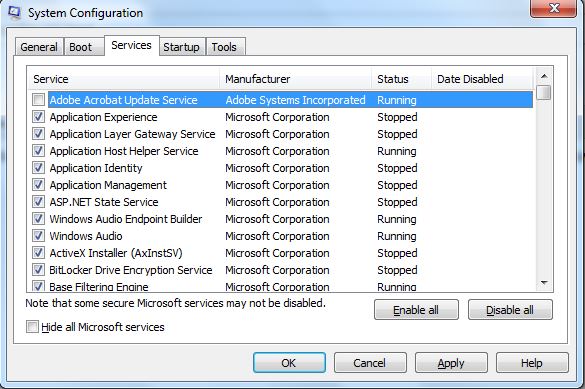La herramienta más utilizada que se a verificado su correcto funcionamiento y eficacia se llama Ccleaner, el cual es gratuito y nos permite limpiar la basura de windows y los registros, actualmente pertenece a la empresa del antivirus avast.
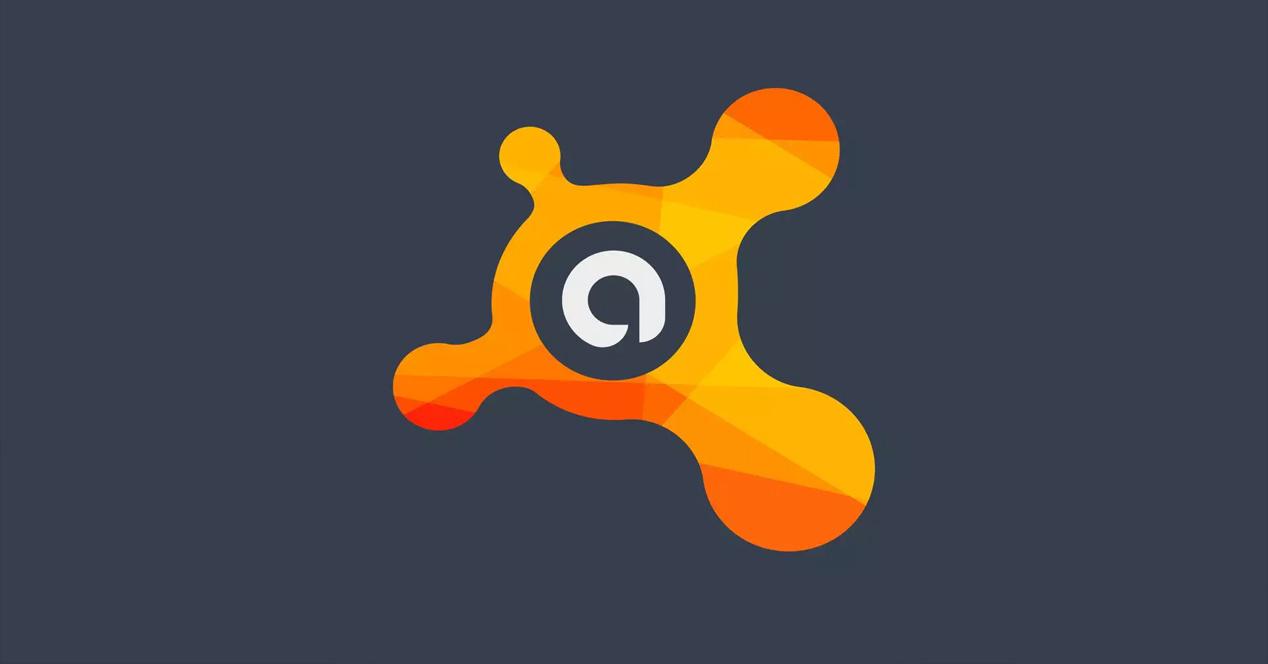

El uso de este programa para los que lo hemos utilizado durante años sigue siendo necesario, Microsoft no lo recomienda y no se hace responsable de los daños del sistema, por lo tanto es responsabilidad del usuario el usarlo en windows 10.
Existe otra herramienta que nos permite liberar memoria RAM en equipos poco potentes, su nombre es cleanmem. Esta herramienta libera la memoria RAM cada cierto tiempo para que el sistema fluya correctamente, al igual que Ccleaner su uso es bajo la responsabilidad del usuario.